RPG Maker 3D Character Converter 操作手册 V1.00
概要
本应用主要面向“RPG Maker Unite”以输出角色图像。
※RPG Maker MZ等其他工具类产品也能使用。
它是一种3D数据格式,具有��将VRM文件渲染、生成图像的特点。
操作流程
本应用共有3个界面,您将要在这些界面间来回操作。
- 【新建项目】界面 选择VRM。
- 【编辑视图】界面
调整动画和相机角度。
- 【输出预览】界面
确认最终使用场景。
从下方的导航栏跳转到各个界面。
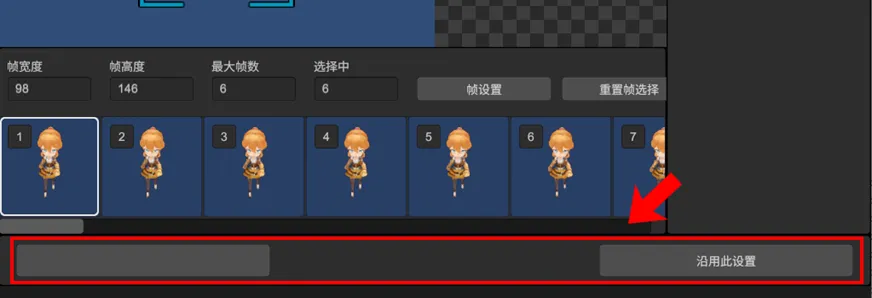
※※应用处理期间无法跳转
抽屉菜单
从屏幕左上角的图标打开与文件·撤销相关的菜单。
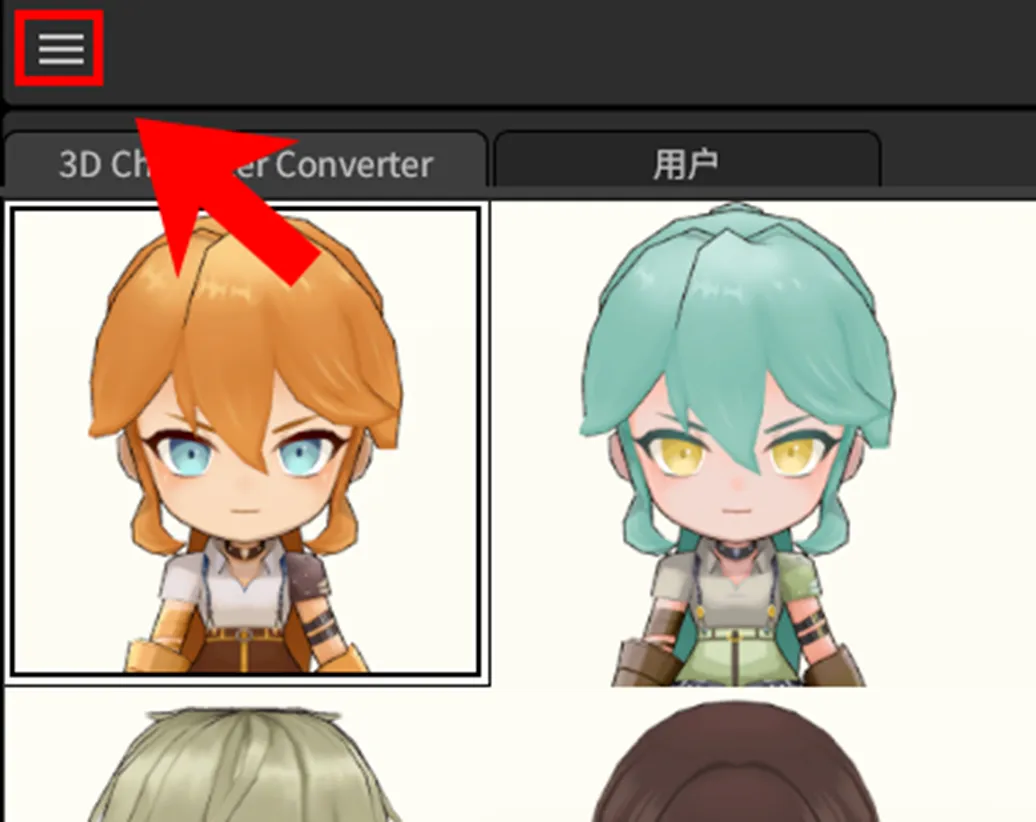
- 打开
打开之前保存的配置文件
- 覆盖保存
将当前正在编辑的设置内容覆盖保存到文件中。
- 别名保存
为当前正在编辑的设置内容添加文件名并保存。
- 批量导出
将所选VRM中的所有动作(行走、伤害、侧视图、脸部、图片)作为图像导出。
- 撤销
取消之前的操作。
- 重做
再次应用之前取消的操作。
- 结束
结束应用。
※VRM的信息不会保存到配置文件。也就是说,您可以将其读取到其他VRM
※重做功能仅可在编辑视图界面使用,上限为10次。此外,每次切换标签时,它都会被重置
信息菜单
从屏幕右上角的图标打开信息菜单。
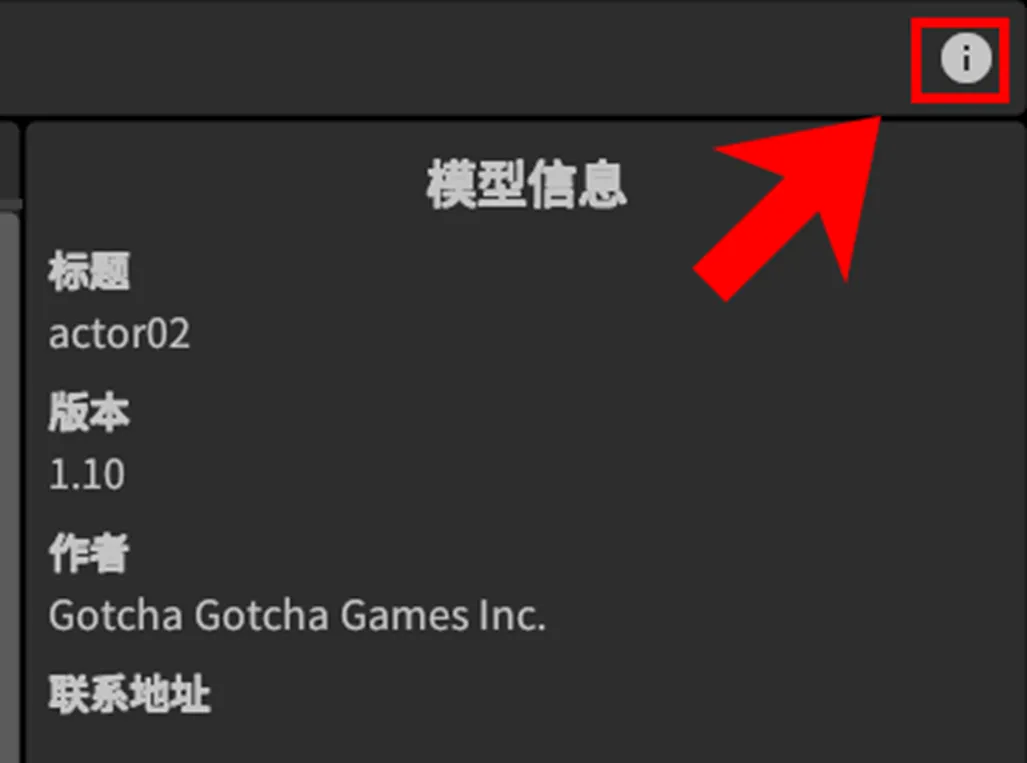
- 帮助
会链接至记载有使用方法的网页。
- 关于本应用
可以确认应用的版本信息。
新建项目
该界面由列表和模型信息组成,选择要导出的对象的VRM。
从列表中单击选择VRM即可显示模型信息,并可以跳转到编辑视图。模型详情请参考以下内容。
https://vrm.dev/univrm/meta/univrm_meta.html
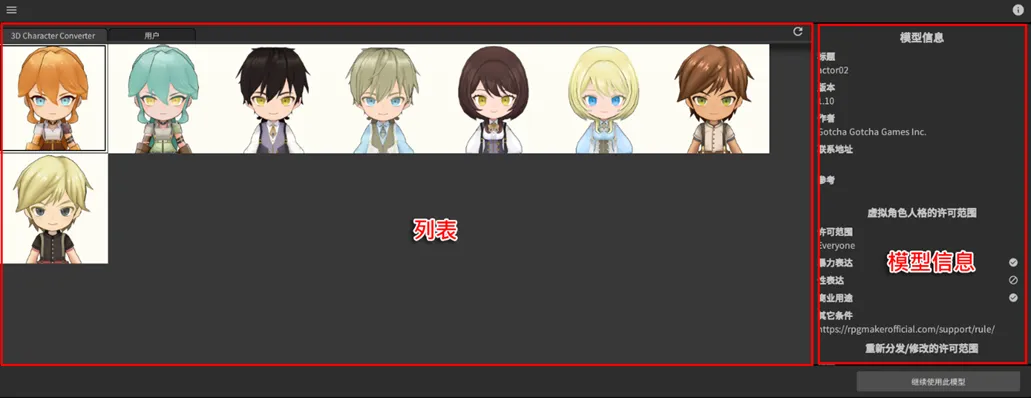
※初次启动时会创建VRM缓存,需要等待时间。
列表视图
列表视图中有“标签”和“重新创建缓存”按钮。
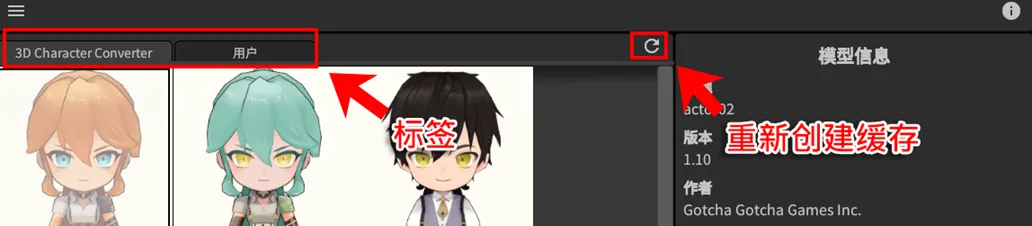
“3D Character Converter”标签是本应用附赠的VRM,是固定的。
用户列表
切换到用户标签,就会显示用户文件夹中的VRM。
您可以通过“VRM导入”按钮将任何VRM文件复制到用户文件夹中。
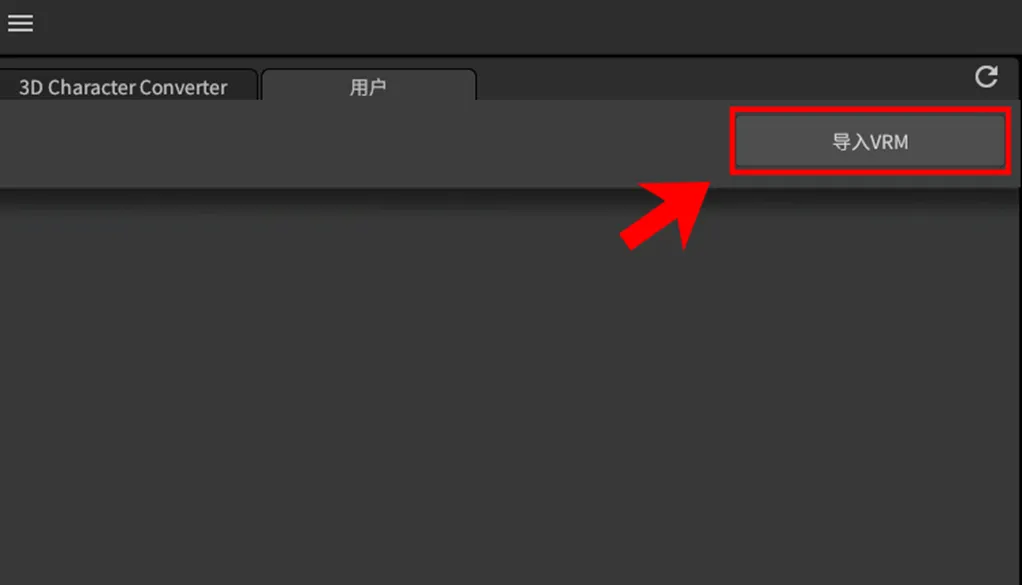
用户文件夹默认使用下述目录。 Windows:
C:\Users\用户名\AppData\LocalLow\Gotcha Gotcha Games Inc_\RPG Maker 3D Character Converter\VRM |
Mac:
/Users/用户名/Library/Application Support/jp.gotchagotcha.RPGMaker3DCharacterConverter/VRM |
重新创建缓存
在手动进行VRM文件操作时,可能会出现列表无法正常运行的情况。这时请点击“重新创建缓存”按钮来更新缓存。
编辑视图
在编辑视图中,您会看到4种视图来调整行走、伤害、侧视图、脸部、图片的图像。
- 3D视图 立体显示VRM。相机角度的调整也在这里进行。
- 2D视图
显示渲染结果。行走、伤害和侧视图中也能设置动画帧。
- 时间线
显示准备好的60帧的动作。脸部和图片中不使用动画,因此不显示。
- 动作设置
选择方向和侧视图的动作,调整VRM的弹簧骨骼(晃动物体)。面部和图片中还可以调整表情。
※选择VRM初次跳转至编辑视图时,为了使模型对准相机,相机角度会自动调整。这需要一点时间。
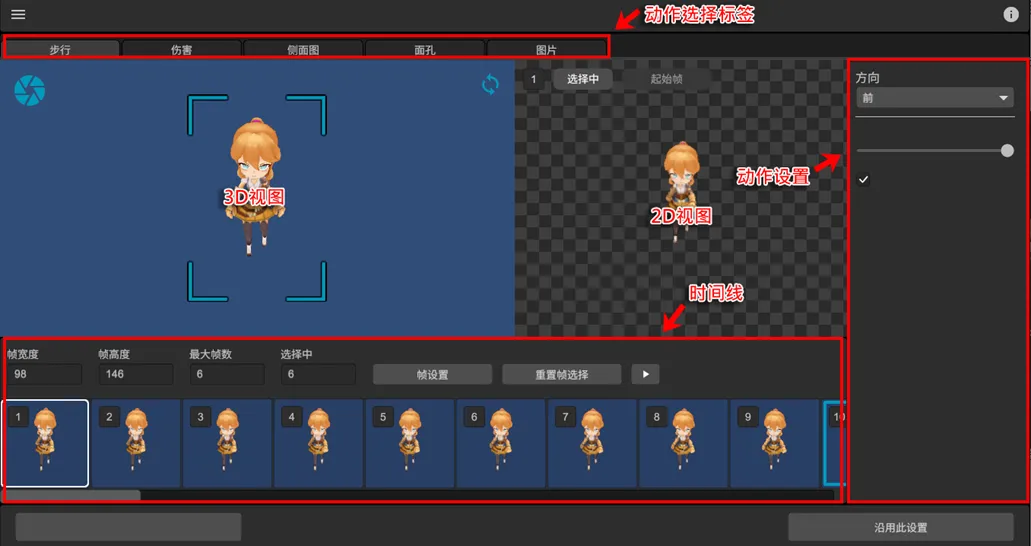
3D视图
在3D视图中,您可以确认模型、调整相机角度。
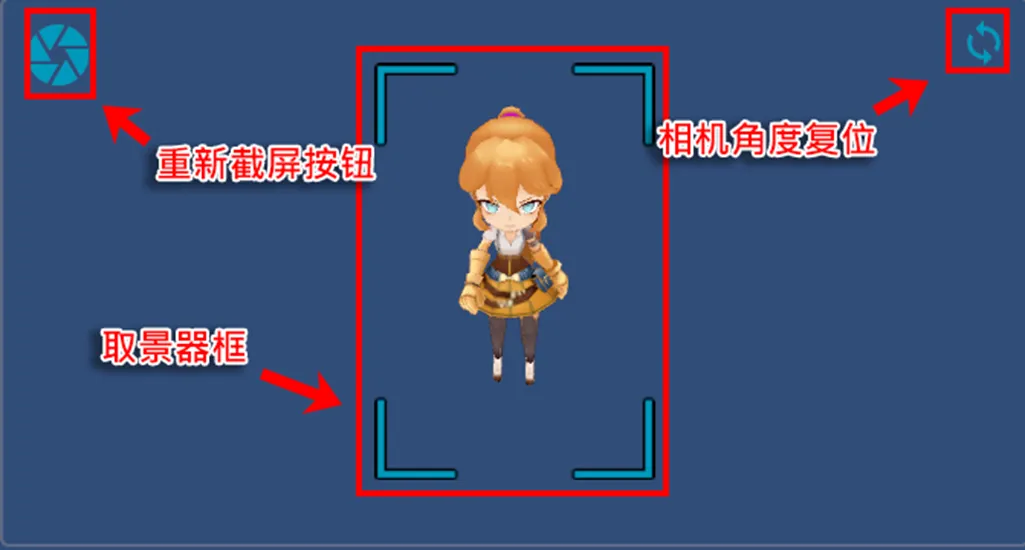
单击视图内部以激活后,您可以通过拖动鼠标来改变相机角度。
- 向右拖动:旋转
- 向中间拖动:平移
- 鼠标滚轮:缩放/放大
点击相机角度复位按钮,可以恢复到之前设置的相机角度。点击重新截屏按钮,可以在取景器框的范围内重新截屏。
2D视图
在2D视图中,您可以确认渲染结果。
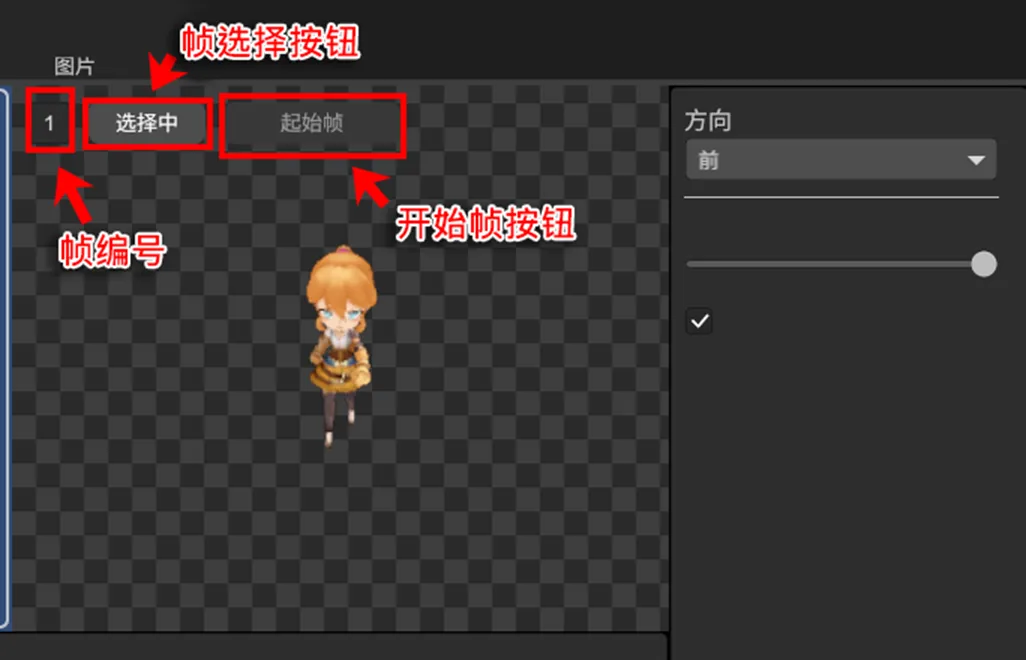
帧编号会显示底部动画帧设置中选定的帧编号。
点击“已选”按钮,该帧将会用于动画。
※不能超过最大帧数
按下开始帧按钮,可以将该帧设置为动画的开始帧。
※如果被设置为开始帧的帧未被选择,则已选帧中编号最小的帧会成为开始帧。
※脸部和图片中不使用动画,因此不显示该按钮
时间线
显示每个准备好的动作中的60帧。

帧设置信息中会显示当前设置的帧的大小、可选帧数和已选帧数。
单击帧设置按钮将会打开指定帧设置的对话框。
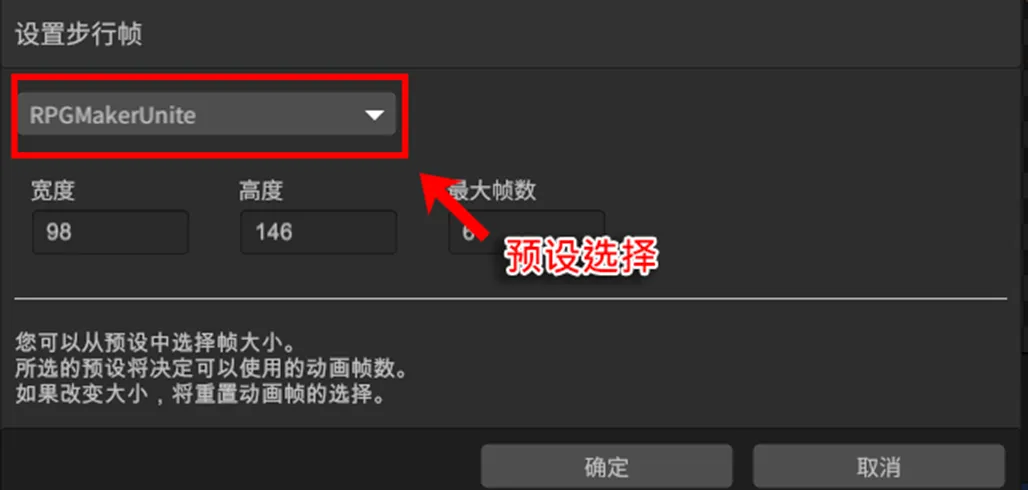
从预设选择组合框中选择合适的大小和帧数。
※如果切换预设,工作中的帧选择将会被废弃,全部更换为默认设置。
单击帧选择重置按钮,帧选择将会被重置至默认。 点击2D播放按钮,将会播放已选帧的动画。
单击帧部分会显示该帧的2D视图,双击则可以切换已选和未选状态。
双击鼠标右键,可以在2D播放的同时切换已选和未选状态。
动作设置
可以调整VRM的弹簧骨骼(晃动物体)和混合变形(表情)。
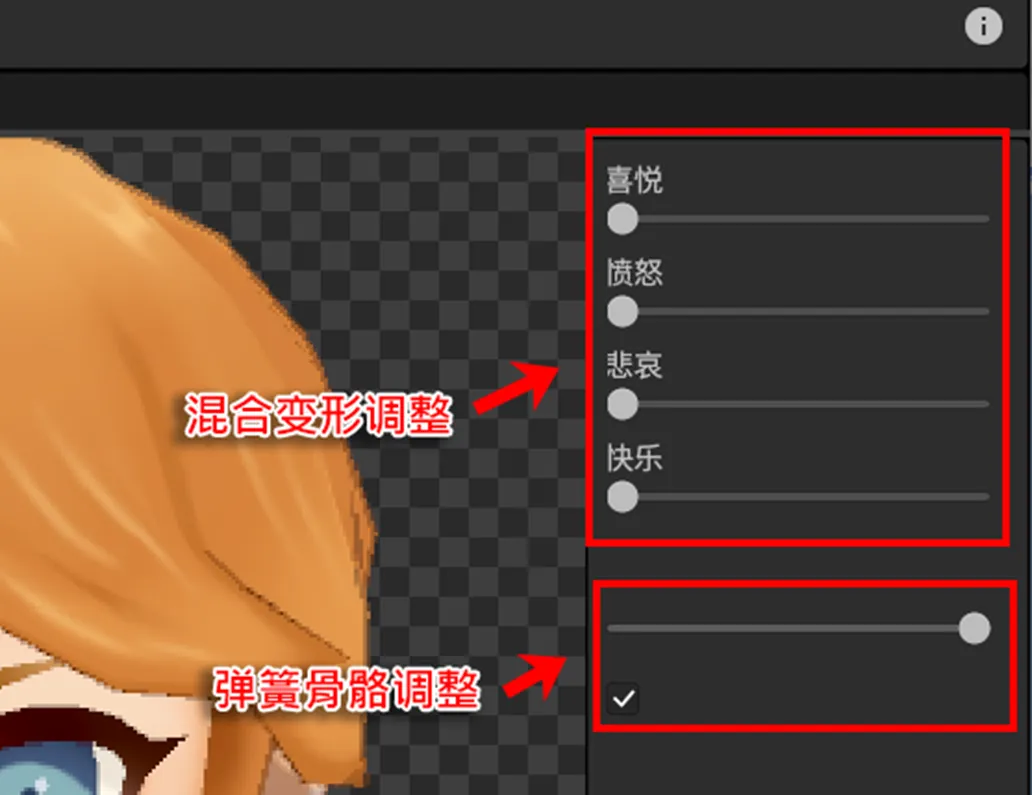
混合变形可以用滑块调整喜怒哀乐的参数。
※行走、伤害和侧视图中无法调整
弹簧骨骼的重量调整可以使用滑块调整稳定弹簧骨骼所需的时间。 可以在0到1秒之间调整。
如果禁用弹簧骨骼启用复选框,弹簧骨骼将在稳定后停止工作。
※“伤害”默认禁用
※侧视图中的“无法战斗”默认禁用
输出预览
在输出预览中,您可以在模拟游戏画面的场景中检查行走、伤害、侧视图、面部和图片。
也可以单独指定图像并将其导出。
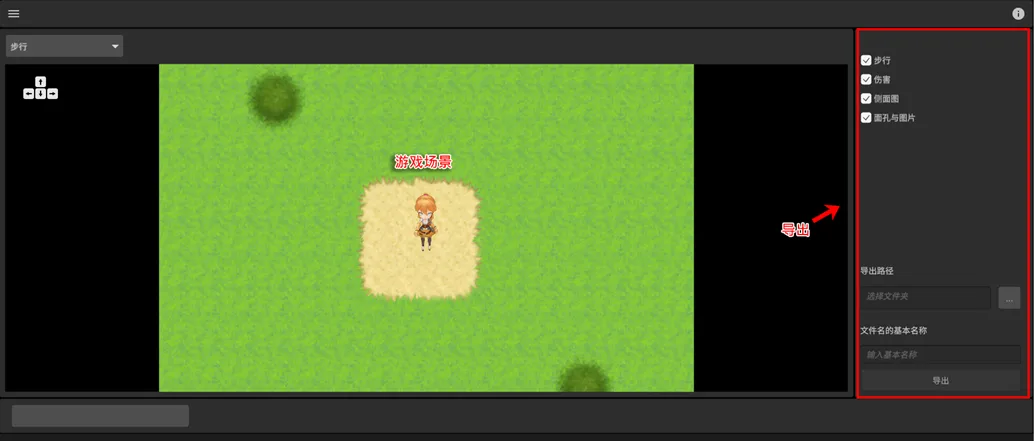
游戏场景
在场景选择组合框中,从行走、伤害、侧视图、面部和图片中选择其一。
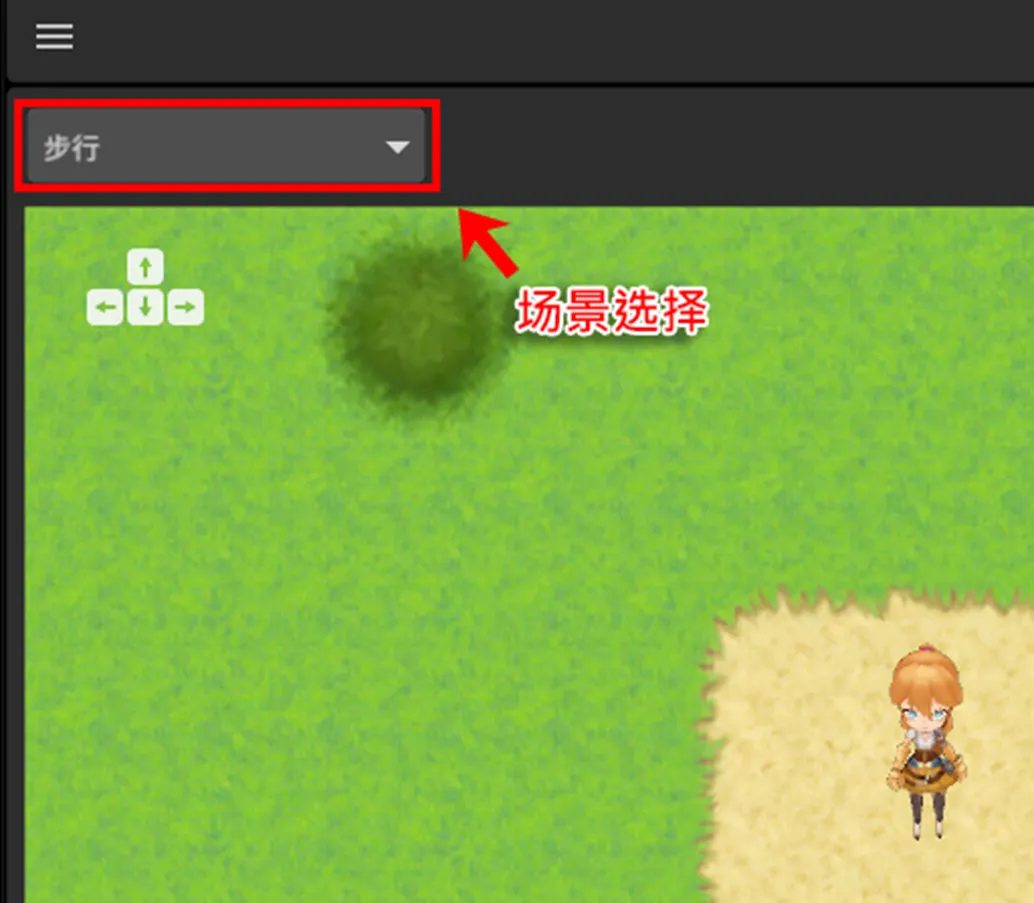
选择行走时,用光标键上下左右移动;选择伤害和侧视图时,按空格键播放动作。
选择面部和图片,会显示模拟事件场景的画面。
导出
指定导出图像、输出文件夹和文件的基本名称并将其导出。
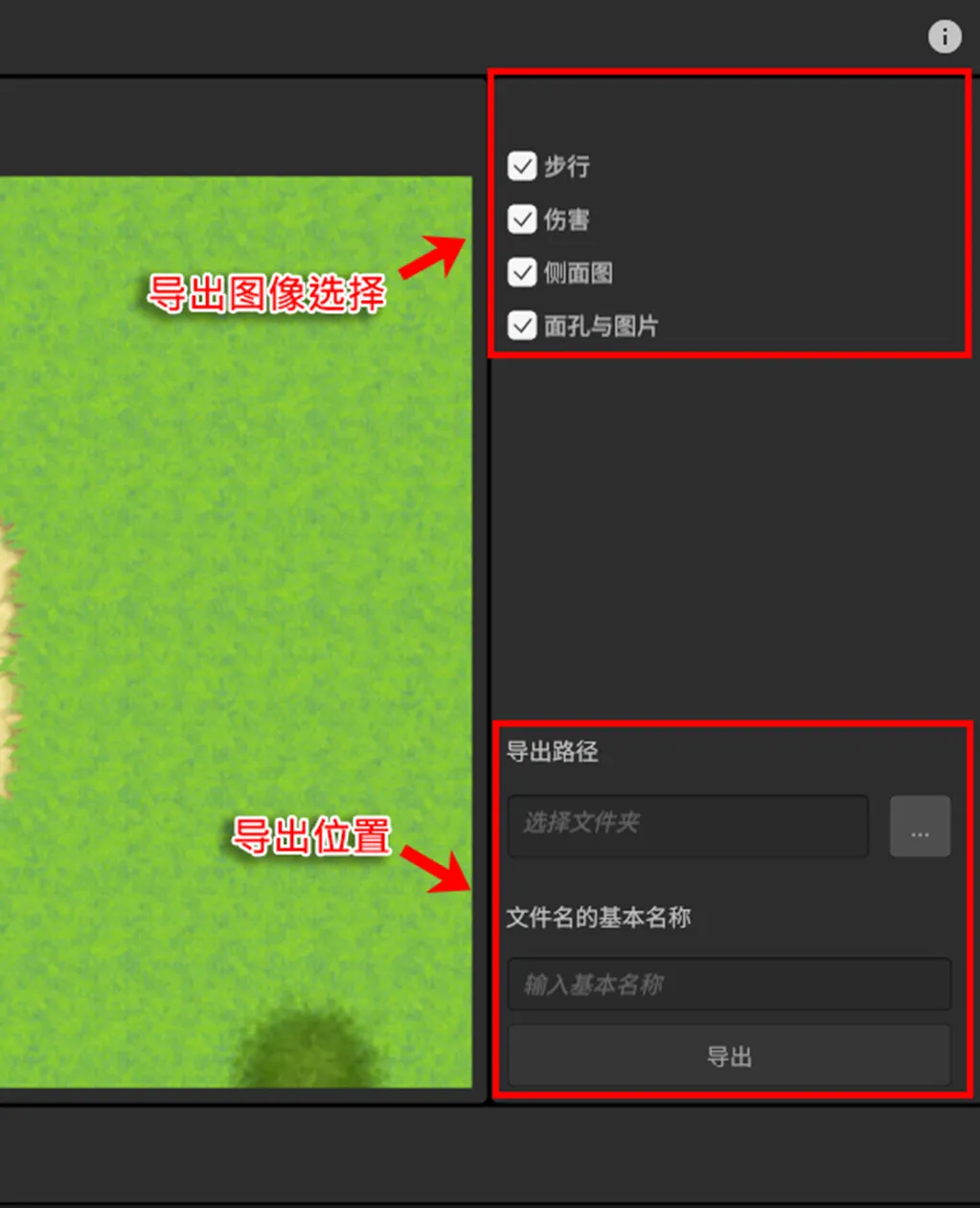
只有在复选框中选中的部分会被导出。
指定文件夹名称和基本名称,然后单击导出按钮,将会以能在RPG Maker Unite中读取的文件名进行输出。
